OPEL MOVANO_B 2016.5 Brukerhåndbok for infotainmentsystem
Manufacturer: OPEL, Model Year: 2016.5, Model line: MOVANO_B, Model: OPEL MOVANO_B 2016.5Pages: 127, PDF Size: 1.99 MB
Page 41 of 127
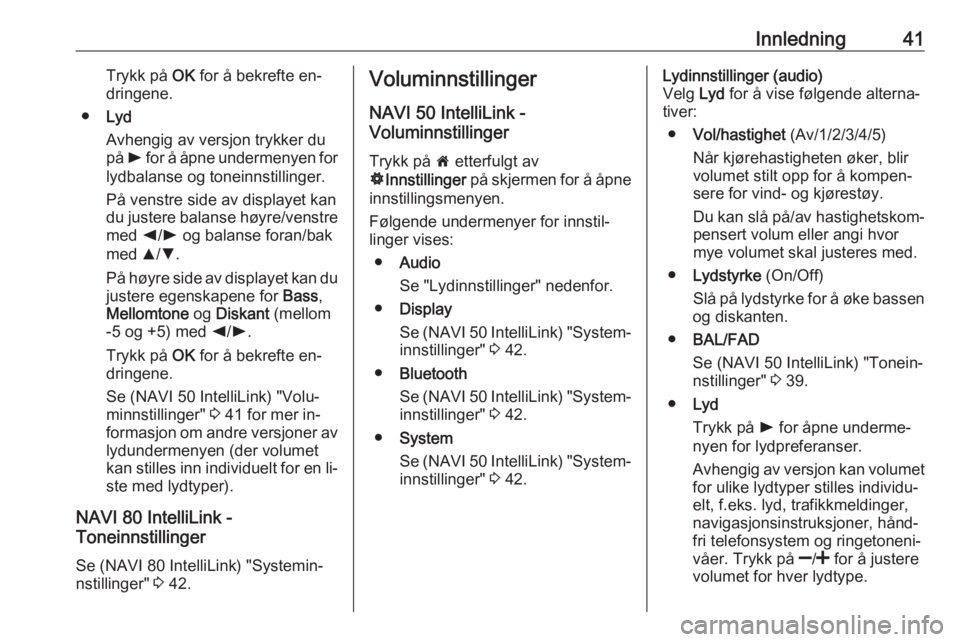
Innledning41Trykk på OK for å bekrefte en‐
dringene.
● Lyd
Avhengig av versjon trykker du på l for å åpne undermenyen for
lydbalanse og toneinnstillinger.
På venstre side av displayet kan
du justere balanse høyre/venstre
med k/l og balanse foran/bak
med R/S .
På høyre side av displayet kan du
justere egenskapene for Bass,
Mellomtone og Diskant (mellom
-5 og +5) med k/l .
Trykk på OK for å bekrefte en‐
dringene.
Se (NAVI 50 IntelliLink) "Volu‐
minnstillinger" 3 41 for mer in‐
formasjon om andre versjoner av lydundermenyen (der volumet
kan stilles inn individuelt for en li‐
ste med lydtyper).
NAVI 80 IntelliLink -
Toneinnstillinger
Se (NAVI 80 IntelliLink) "Systemin‐
nstillinger" 3 42.Voluminnstillinger
NAVI 50 IntelliLink -
Voluminnstillinger
Trykk på 7 etterfulgt av
ÿ Innstillinger på skjermen for å åpne
innstillingsmenyen.
Følgende undermenyer for innstil‐
linger vises:
● Audio
Se "Lydinnstillinger" nedenfor.
● Display
Se (NAVI 50 IntelliLink) "System‐ innstillinger" 3 42.
● Bluetooth
Se (NAVI 50 IntelliLink) "System‐
innstillinger" 3 42.
● System
Se (NAVI 50 IntelliLink) "System‐ innstillinger" 3 42.Lydinnstillinger (audio)
Velg Lyd for å vise følgende alterna‐
tiver:
● Vol/hastighet (Av/1/2/3/4/5)
Når kjørehastigheten øker, blir
volumet stilt opp for å kompen‐
sere for vind- og kjørestøy.
Du kan slå på/av hastighetskom‐
pensert volum eller angi hvor
mye volumet skal justeres med.
● Lydstyrke (On/Off)
Slå på lydstyrke for å øke bassen
og diskanten.
● BAL/FAD
Se (NAVI 50 IntelliLink) "Tonein‐
nstillinger" 3 39.
● Lyd
Trykk på l for åpne underme‐
nyen for lydpreferanser.
Avhengig av versjon kan volumet for ulike lydtyper stilles individu‐
elt, f.eks. lyd, trafikkmeldinger,
navigasjonsinstruksjoner, hånd‐
fri telefonsystem og ringetoneni‐
våer. Trykk på ]/< for å justere
volumet for hver lydtype.
Page 42 of 127
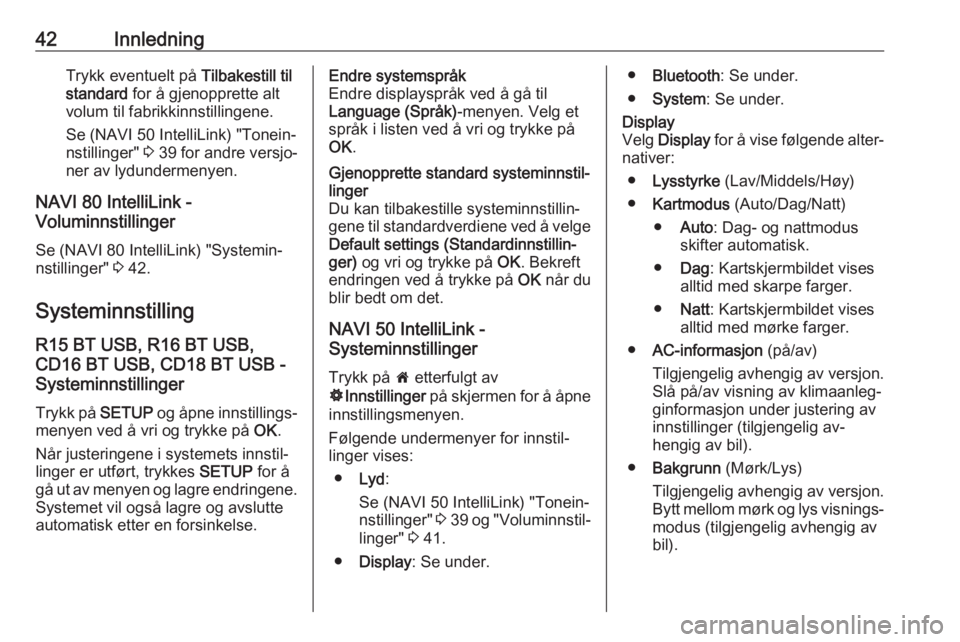
42InnledningTrykk eventuelt på Tilbakestill til
standard for å gjenopprette alt
volum til fabrikkinnstillingene.
Se (NAVI 50 IntelliLink) "Tonein‐
nstillinger" 3 39 for andre versjo‐
ner av lydundermenyen.
NAVI 80 IntelliLink -
Voluminnstillinger
Se (NAVI 80 IntelliLink) "Systemin‐
nstillinger" 3 42.
Systeminnstilling R15 BT USB, R16 BT USB,
CD16 BT USB, CD18 BT USB -
Systeminnstillinger
Trykk på SETUP og åpne innstillings‐
menyen ved å vri og trykke på OK.
Når justeringene i systemets innstil‐
linger er utført, trykkes SETUP for å
gå ut av menyen og lagre endringene.
Systemet vil også lagre og avslutte
automatisk etter en forsinkelse.Endre systemspråk
Endre displayspråk ved å gå til
Language (Språk) -menyen. Velg et
språk i listen ved å vri og trykke på
OK .Gjenopprette standard systeminnstil‐
linger
Du kan tilbakestille systeminnstillin‐
gene til standardverdiene ved å velge Default settings (Standardinnstillin‐
ger) og vri og trykke på OK. Bekreft
endringen ved å trykke på OK når du
blir bedt om det.
NAVI 50 IntelliLink -
Systeminnstillinger
Trykk på 7 etterfulgt av
ÿ Innstillinger på skjermen for å åpne
innstillingsmenyen.
Følgende undermenyer for innstil‐
linger vises:
● Lyd :
Se (NAVI 50 IntelliLink) "Tonein‐ nstillinger" 3 39 og "Voluminnstil‐
linger" 3 41.
● Display : Se under.
●Bluetooth : Se under.
● System : Se under.Display
Velg Display for å vise følgende alter‐
nativer:
● Lysstyrke (Lav/Middels/Høy)
● Kartmodus (Auto/Dag/Natt)
● Auto : Dag- og nattmodus
skifter automatisk.
● Dag : Kartskjermbildet vises
alltid med skarpe farger.
● Natt : Kartskjermbildet vises
alltid med mørke farger.
● AC-informasjon (på/av)
Tilgjengelig avhengig av versjon.
Slå på/av visning av klimaanleg‐
ginformasjon under justering av
innstillinger (tilgjengelig av‐
hengig av bil).
● Bakgrunn (Mørk/Lys)
Tilgjengelig avhengig av versjon. Bytt mellom mørk og lys visnings‐
modus (tilgjengelig avhengig av
bil).
Page 43 of 127
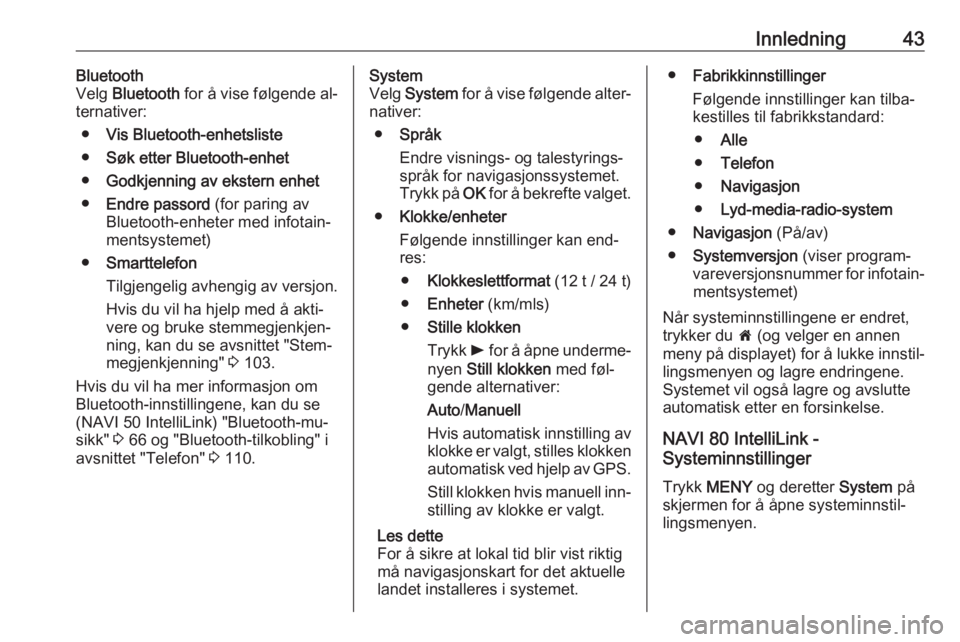
Innledning43Bluetooth
Velg Bluetooth for å vise følgende al‐
ternativer:
● Vis Bluetooth-enhetsliste
● Søk etter Bluetooth-enhet
● Godkjenning av ekstern enhet
● Endre passord (for paring av
Bluetooth-enheter med infotain‐
mentsystemet)
● Smarttelefon
Tilgjengelig avhengig av versjon. Hvis du vil ha hjelp med å akti‐
vere og bruke stemmegjenkjen‐
ning, kan du se avsnittet "Stem‐
megjenkjenning" 3 103.
Hvis du vil ha mer informasjon om Bluetooth-innstillingene, kan du se(NAVI 50 IntelliLink) "Bluetooth-mu‐
sikk" 3 66 og "Bluetooth-tilkobling" i
avsnittet "Telefon" 3 110.System
Velg System for å vise følgende alter‐
nativer:
● Språk
Endre visnings- og talestyrings‐
språk for navigasjonssystemet.
Trykk på OK for å bekrefte valget.
● Klokke/enheter
Følgende innstillinger kan end‐ res:
● Klokkeslettformat (12 t / 24 t)
● Enheter (km/mls)
● Stille klokken
Trykk l for å åpne underme‐
nyen Still klokken med føl‐
gende alternativer:
Auto /Manuell
Hvis automatisk innstilling av klokke er valgt, stilles klokken automatisk ved hjelp av GPS.
Still klokken hvis manuell inn‐ stilling av klokke er valgt.
Les dette
For å sikre at lokal tid blir vist riktig må navigasjonskart for det aktuelle landet installeres i systemet.● Fabrikkinnstillinger
Følgende innstillinger kan tilba‐
kestilles til fabrikkstandard:
● Alle
● Telefon
● Navigasjon
● Lyd-media-radio-system
● Navigasjon (På/av)
● Systemversjon (viser program‐
vareversjonsnummer for infotain‐ mentsystemet)
Når systeminnstillingene er endret, trykker du 7 (og velger en annen
meny på displayet) for å lukke innstil‐ lingsmenyen og lagre endringene.
Systemet vil også lagre og avslutte
automatisk etter en forsinkelse.
NAVI 80 IntelliLink -
Systeminnstillinger
Trykk MENY og deretter System på
skjermen for å åpne systeminnstil‐
lingsmenyen.
Page 44 of 127

44InnledningFølgende undermenyer for innstil‐
linger vises:
● Språk
● Display
● Lyd
● Klokke
● Sikkerhetsadvarsler
● Startskjerm
● Tastaturer
● Velg enheter
● Status og informasjon
● Fjern SD-kort
● Gjenopprette innstillinger fra
fabrikk
Når systeminnstillingene er endret, trykker du Ferdig for å bekrefte.Språk
For å endre språk i infotainmentsys‐
temet, stemmetype (avhengig av ver‐ sjon).Display
Følgende innstillinger vises:
● Daglysstyrke : Endre skjermens
lysstyrke i forhold til lysnivået (dagslys).Når det er dempet lys i omgivel‐
sene, er det lettere å se displayet med lavere lysstyrke.
● Kveldslysstyrke /Nattlysstyrke :
Endre skjermens lysstyrke i for‐ hold til lysnivået (nattelys).
Når det er dempet lys i omgivel‐
sene, er det lettere å se displayet
med lavere lysstyrke.
● Automatisk dag/natt-modus /Bytt
til nattmodus om natten : Aktivere
automatisk endring mellom dag-/ nattlysstyrke.
Nattmodus aktiveres når det er
mørkt i omgivelsene og når ho‐
vedlyktene er slått på.
● Tvungen nattmodus /Bruk
nattmodus : Aktivere nattmodus.Lyd
Følgende undermenyer for innstil‐
linger vises:
● Lydnivåer : For å endre volum og
lyder for trafikkinformasjonen, handsfree-telefonsystem, tele‐
fon-ringetone, system/data‐
stemme, navigasjonsinstruksjo‐
ner og parkeringshjelp (avhengig
av versjon).● Meldinger : Justere meldingsvo‐
lum og slå på/av meldinger når
displayet er slått av.
● Fartstilpasning : Regulere volu‐
met i forhold til bilens hastighet.
● Datamaskinstemme : Juster in‐
formasjonstypen som skal gis av
infotainmentsystemets stemme
(f.eks. "Les høyt instruksjoner om
motorveifil").
● Stemme : Endre stemmen som
brukes av infotaintmentsystemet
(hvis tilgjengelig).Klokke
Stille systemklokke og klokkeslettfor‐
mat.
Det anbefales å la klokken bli stilt
automatisk.Sikkerhetsadvarsler
Slå på/av forskjellige alarmer som gis
av infotainmentsystemet (f.eks.
"Varsle ved kjøring fortere enn tillatt").
Merk av i de aktuelle boksene for å
aktivere.Startskjerm
Endre konfigurasjon av startsiden.
Page 45 of 127
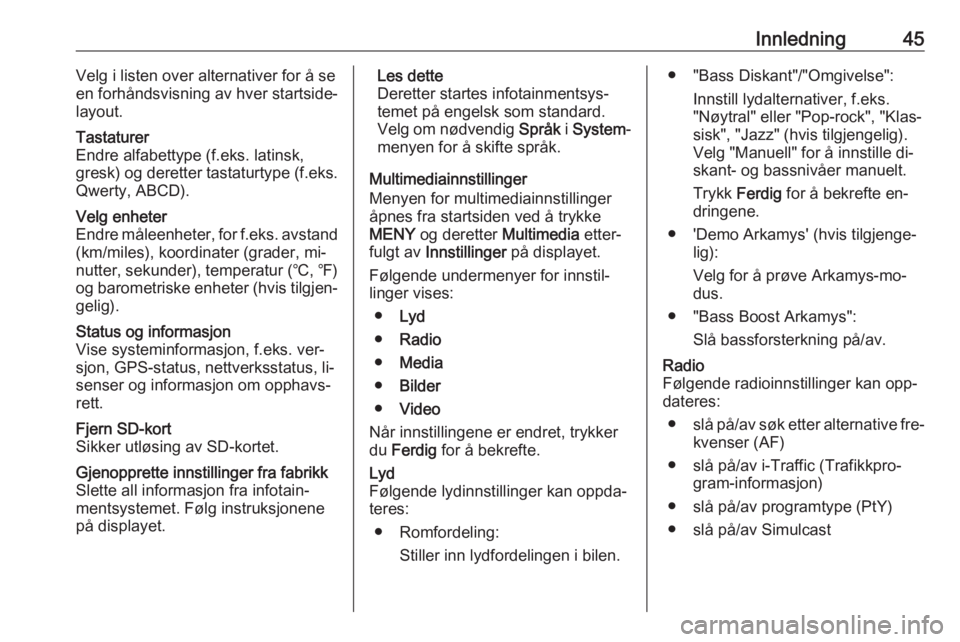
Innledning45Velg i listen over alternativer for å se
en forhåndsvisning av hver startside‐
layout.Tastaturer
Endre alfabettype (f.eks. latinsk,
gresk) og deretter tastaturtype (f.eks.
Qwerty, ABCD).Velg enheter
Endre måleenheter, for f.eks. avstand
(km/miles), koordinater (grader, mi‐
nutter, sekunder), temperatur ( ℃, ℉)
og barometriske enheter (hvis tilgjen‐
gelig).Status og informasjon
Vise systeminformasjon, f.eks. ver‐
sjon, GPS-status, nettverksstatus, li‐
senser og informasjon om opphavs‐
rett.Fjern SD-kort
Sikker utløsing av SD-kortet.Gjenopprette innstillinger fra fabrikk
Slette all informasjon fra infotain‐
mentsystemet. Følg instruksjonene
på displayet.Les dette
Deretter startes infotainmentsys‐
temet på engelsk som standard.
Velg om nødvendig Språk i System -
menyen for å skifte språk.
Multimediainnstillinger
Menyen for multimediainnstillinger
åpnes fra startsiden ved å trykke
MENY og deretter Multimedia etter‐
fulgt av Innstillinger på displayet.
Følgende undermenyer for innstil‐
linger vises:
● Lyd
● Radio
● Media
● Bilder
● Video
Når innstillingene er endret, trykker
du Ferdig for å bekrefte.Lyd
Følgende lydinnstillinger kan oppda‐
teres:
● Romfordeling: Stiller inn lydfordelingen i bilen.● "Bass Diskant"/"Omgivelse":Innstill lydalternativer, f.eks.
"Nøytral" eller "Pop-rock", "Klas‐
sisk", "Jazz" (hvis tilgjengelig).
Velg "Manuell" for å innstille di‐
skant- og bassnivåer manuelt.
Trykk Ferdig for å bekrefte en‐
dringene.
● 'Demo Arkamys' (hvis tilgjenge‐ lig):
Velg for å prøve Arkamys-mo‐
dus.
● "Bass Boost Arkamys": Slå bassforsterkning på/av.Radio
Følgende radioinnstillinger kan opp‐
dateres:
● slå på/av søk etter alternative fre‐
kvenser (AF)
● slå på/av i-Traffic (Trafikkpro‐ gram-informasjon)
● slå på/av programtype (PtY)
● slå på/av Simulcast
Page 46 of 127
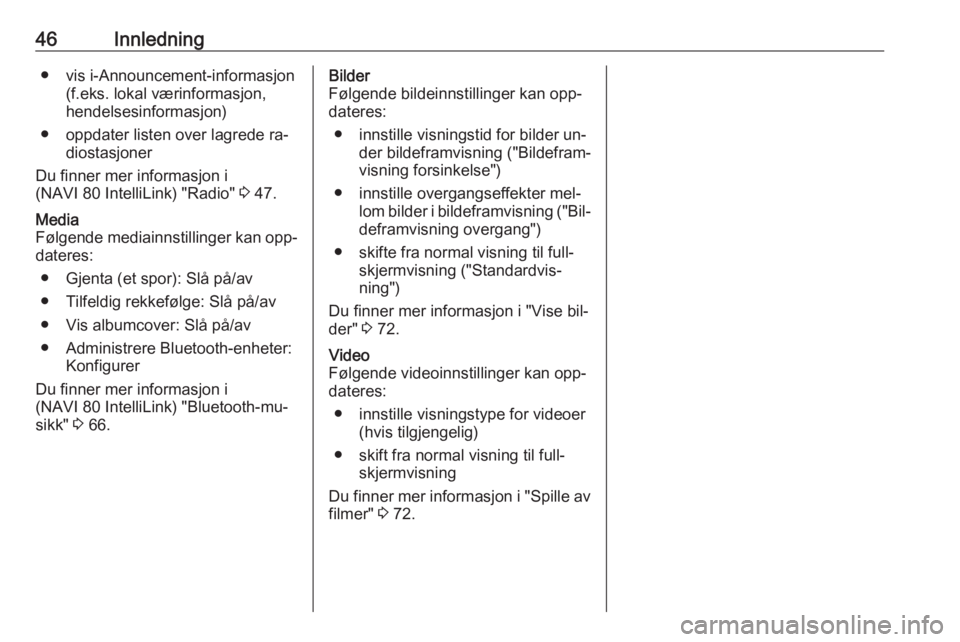
46Innledning● vis i-Announcement-informasjon(f.eks. lokal værinformasjon,
hendelsesinformasjon)
● oppdater listen over lagrede ra‐ diostasjoner
Du finner mer informasjon i
(NAVI 80 IntelliLink) "Radio" 3 47.Media
Følgende mediainnstillinger kan opp‐
dateres:
● Gjenta (et spor): Slå på/av
● Tilfeldig rekkefølge: Slå på/av
● Vis albumcover: Slå på/av
● Administrere Bluetooth-enheter: Konfigurer
Du finner mer informasjon i
(NAVI 80 IntelliLink) "Bluetooth-mu‐
sikk" 3 66.Bilder
Følgende bildeinnstillinger kan opp‐
dateres:
● innstille visningstid for bilder un‐ der bildeframvisning ("Bildefram‐
visning forsinkelse")
● innstille overgangseffekter mel‐ lom bilder i bildeframvisning ("Bil‐
deframvisning overgang")
● skifte fra normal visning til full‐ skjermvisning ("Standardvis‐
ning")
Du finner mer informasjon i "Vise bil‐
der" 3 72.Video
Følgende videoinnstillinger kan opp‐
dateres:
● innstille visningstype for videoer (hvis tilgjengelig)
● skift fra normal visning til full‐ skjermvisning
Du finner mer informasjon i "Spille av
filmer" 3 72.
Page 47 of 127
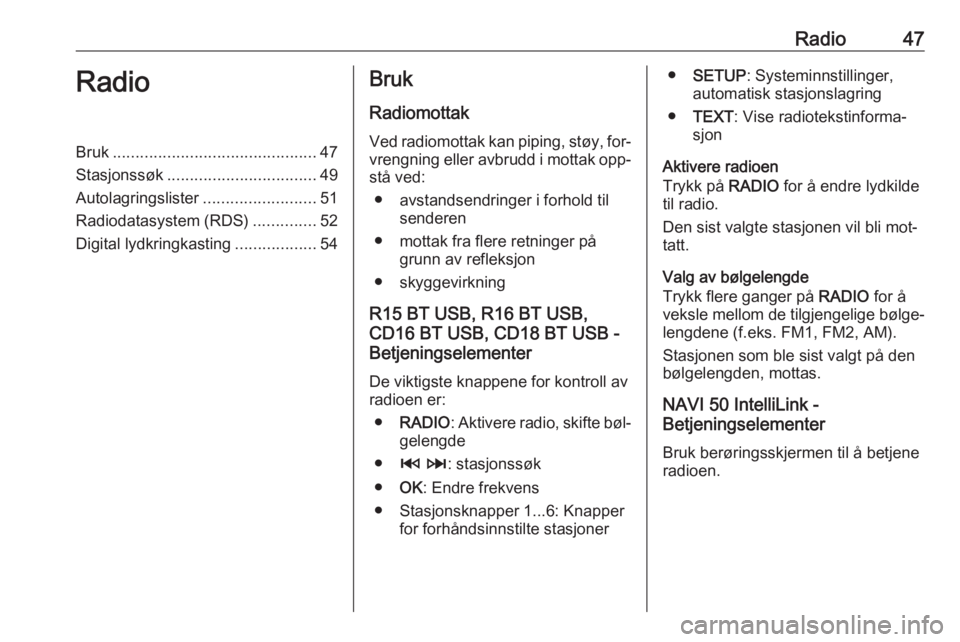
Radio47RadioBruk............................................. 47
Stasjonssøk ................................. 49
Autolagringslister .........................51
Radiodatasystem (RDS) ..............52
Digital lydkringkasting ..................54Bruk
Radiomottak
Ved radiomottak kan piping, støy, for‐ vrengning eller avbrudd i mottak opp‐
stå ved:
● avstandsendringer i forhold til senderen
● mottak fra flere retninger på grunn av refleksjon
● skyggevirkning
R15 BT USB, R16 BT USB,
CD16 BT USB, CD18 BT USB -
Betjeningselementer
De viktigste knappene for kontroll av
radioen er:
● RADIO : Aktivere radio, skifte bøl‐
gelengde
● 2 3 : stasjonssøk
● OK: Endre frekvens
● Stasjonsknapper 1...6: Knapper for forhåndsinnstilte stasjoner● SETUP : Systeminnstillinger,
automatisk stasjonslagring
● TEXT : Vise radiotekstinforma‐
sjon
Aktivere radioen
Trykk på RADIO for å endre lydkilde
til radio.
Den sist valgte stasjonen vil bli mot‐
tatt.
Valg av bølgelengde
Trykk flere ganger på RADIO for å
veksle mellom de tilgjengelige bølge‐
lengdene (f.eks. FM1, FM2, AM).
Stasjonen som ble sist valgt på den
bølgelengden, mottas.
NAVI 50 IntelliLink -
Betjeningselementer
Bruk berøringsskjermen til å betjene
radioen.
Page 48 of 127
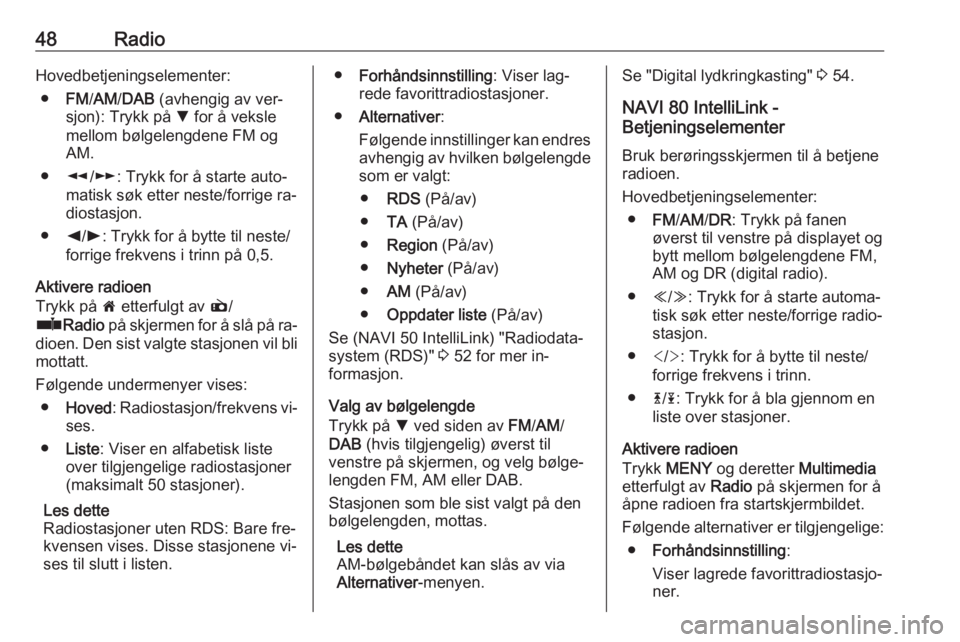
48RadioHovedbetjeningselementer:● FM/AM /DAB (avhengig av ver‐
sjon): Trykk på S for å veksle
mellom bølgelengdene FM og
AM.
● l/m : Trykk for å starte auto‐
matisk søk etter neste/forrige ra‐
diostasjon.
● k/l : Trykk for å bytte til neste/
forrige frekvens i trinn på 0,5.
Aktivere radioen
Trykk på 7 etterfulgt av è/
ñ Radio på skjermen for å slå på ra‐
dioen. Den sist valgte stasjonen vil bli
mottatt.
Følgende undermenyer vises: ● Hoved : Radiostasjon/frekvens vi‐
ses.
● Liste : Viser en alfabetisk liste
over tilgjengelige radiostasjoner
(maksimalt 50 stasjoner).
Les dette
Radiostasjoner uten RDS: Bare fre‐ kvensen vises. Disse stasjonene vi‐
ses til slutt i listen.● Forhåndsinnstilling : Viser lag‐
rede favorittradiostasjoner.
● Alternativer :
Følgende innstillinger kan endres
avhengig av hvilken bølgelengde som er valgt:
● RDS (På/av)
● TA (På/av)
● Region (På/av)
● Nyheter (På/av)
● AM (På/av)
● Oppdater liste (På/av)
Se (NAVI 50 IntelliLink) "Radiodata‐ system (RDS)" 3 52 for mer in‐
formasjon.
Valg av bølgelengde
Trykk på S ved siden av FM/AM /
DAB (hvis tilgjengelig) øverst til
venstre på skjermen, og velg bølge‐
lengden FM, AM eller DAB.
Stasjonen som ble sist valgt på den bølgelengden, mottas.
Les dette
AM-bølgebåndet kan slås av via
Alternativer -menyen.Se "Digital lydkringkasting" 3 54.
NAVI 80 IntelliLink -
Betjeningselementer
Bruk berøringsskjermen til å betjene
radioen.
Hovedbetjeningselementer: ● FM/AM /DR : Trykk på fanen
øverst til venstre på displayet og
bytt mellom bølgelengdene FM,
AM og DR (digital radio).
● Y/Z : Trykk for å starte automa‐
tisk søk etter neste/forrige radio‐ stasjon.
● : Trykk for å bytte til neste/
forrige frekvens i trinn.
● 4/1 : Trykk for å bla gjennom en
liste over stasjoner.
Aktivere radioen
Trykk MENY og deretter Multimedia
etterfulgt av Radio på skjermen for å
åpne radioen fra startskjermbildet.
Følgende alternativer er tilgjengelige: ● Forhåndsinnstilling :
Viser lagrede favorittradiostasjo‐ ner.
Page 49 of 127
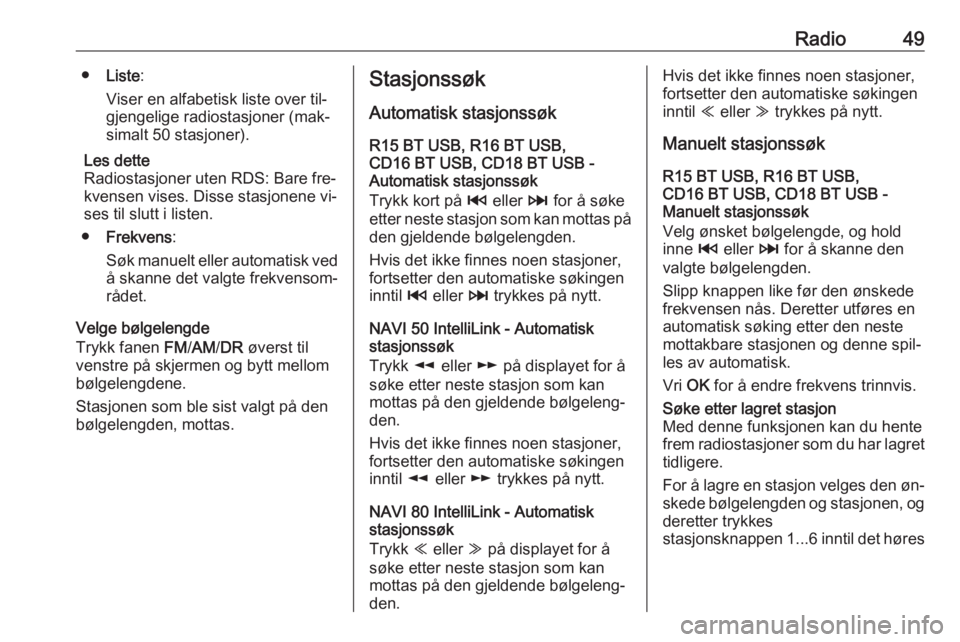
Radio49●Liste :
Viser en alfabetisk liste over til‐
gjengelige radiostasjoner (mak‐
simalt 50 stasjoner).
Les dette
Radiostasjoner uten RDS: Bare fre‐
kvensen vises. Disse stasjonene vi‐
ses til slutt i listen.
● Frekvens :
Søk manuelt eller automatisk ved
å skanne det valgte frekvensom‐ rådet.
Velge bølgelengde
Trykk fanen FM/AM /DR øverst til
venstre på skjermen og bytt mellom
bølgelengdene.
Stasjonen som ble sist valgt på den
bølgelengden, mottas.Stasjonssøk
Automatisk stasjonssøk
R15 BT USB, R16 BT USB,
CD16 BT USB, CD18 BT USB -
Automatisk stasjonssøk
Trykk kort på 2 eller 3 for å søke
etter neste stasjon som kan mottas på den gjeldende bølgelengden.
Hvis det ikke finnes noen stasjoner,
fortsetter den automatiske søkingen
inntil 2 eller 3 trykkes på nytt.
NAVI 50 IntelliLink - Automatisk
stasjonssøk
Trykk l eller m på displayet for å
søke etter neste stasjon som kan
mottas på den gjeldende bølgeleng‐
den.
Hvis det ikke finnes noen stasjoner,
fortsetter den automatiske søkingen
inntil l eller m trykkes på nytt.
NAVI 80 IntelliLink - Automatisk
stasjonssøk
Trykk Y eller Z på displayet for å
søke etter neste stasjon som kan mottas på den gjeldende bølgeleng‐
den.Hvis det ikke finnes noen stasjoner,
fortsetter den automatiske søkingen
inntil Y eller Z trykkes på nytt.
Manuelt stasjonssøk
R15 BT USB, R16 BT USB,
CD16 BT USB, CD18 BT USB -
Manuelt stasjonssøk
Velg ønsket bølgelengde, og hold
inne 2 eller 3 for å skanne den
valgte bølgelengden.
Slipp knappen like før den ønskede
frekvensen nås. Deretter utføres en
automatisk søking etter den neste
mottakbare stasjonen og denne spil‐
les av automatisk.
Vri OK for å endre frekvens trinnvis.Søke etter lagret stasjon
Med denne funksjonen kan du hente
frem radiostasjoner som du har lagret tidligere.
For å lagre en stasjon velges den øn‐ skede bølgelengden og stasjonen, og
deretter trykkes
stasjonsknappen 1...6 inntil det høres
Page 50 of 127
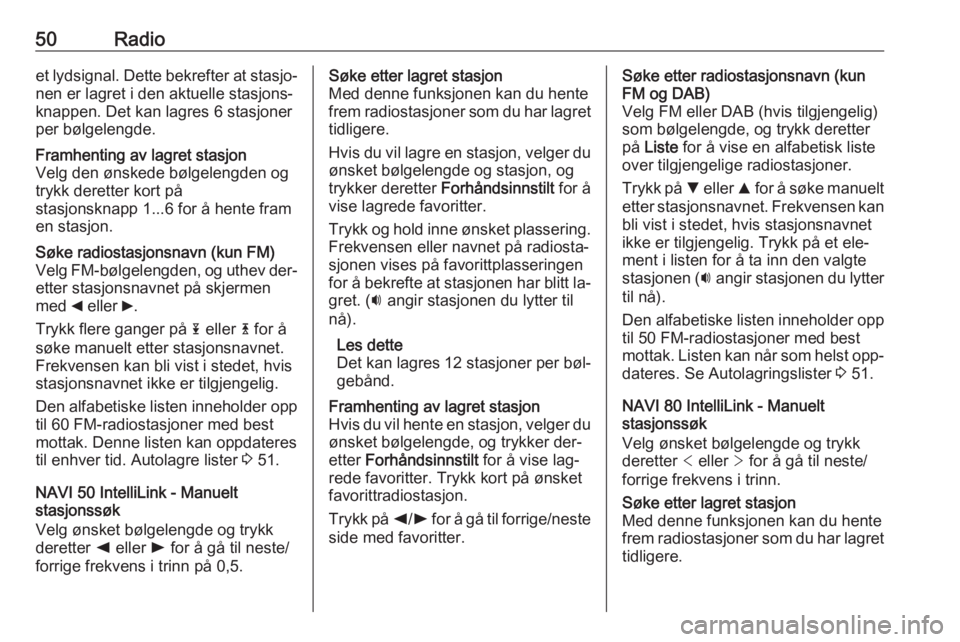
50Radioet lydsignal. Dette bekrefter at stasjo‐
nen er lagret i den aktuelle stasjons‐
knappen. Det kan lagres 6 stasjoner
per bølgelengde.Framhenting av lagret stasjon
Velg den ønskede bølgelengden og
trykk deretter kort på
stasjonsknapp 1...6 for å hente fram
en stasjon.Søke radiostasjonsnavn (kun FM)
Velg FM-bølgelengden, og uthev der‐
etter stasjonsnavnet på skjermen
med _ eller 6.
Trykk flere ganger på 1 eller 4 for å
søke manuelt etter stasjonsnavnet.
Frekvensen kan bli vist i stedet, hvis
stasjonsnavnet ikke er tilgjengelig.
Den alfabetiske listen inneholder opp til 60 FM-radiostasjoner med best
mottak. Denne listen kan oppdateres
til enhver tid. Autolagre lister 3 51.
NAVI 50 IntelliLink - Manuelt
stasjonssøk
Velg ønsket bølgelengde og trykk
deretter k eller l for å gå til neste/
forrige frekvens i trinn på 0,5.
Søke etter lagret stasjon
Med denne funksjonen kan du hente
frem radiostasjoner som du har lagret tidligere.
Hvis du vil lagre en stasjon, velger du
ønsket bølgelengde og stasjon, og
trykker deretter Forhåndsinnstilt for å
vise lagrede favoritter.
Trykk og hold inne ønsket plassering. Frekvensen eller navnet på radiosta‐
sjonen vises på favorittplasseringen
for å bekrefte at stasjonen har blitt la‐ gret. ( i angir stasjonen du lytter til
nå).
Les dette
Det kan lagres 12 stasjoner per bøl‐ gebånd.Framhenting av lagret stasjon
Hvis du vil hente en stasjon, velger du ønsket bølgelengde, og trykker der‐
etter Forhåndsinnstilt for å vise lag‐
rede favoritter. Trykk kort på ønsket
favorittradiostasjon.
Trykk på k/l for å gå til forrige/neste
side med favoritter.Søke etter radiostasjonsnavn (kun
FM og DAB)
Velg FM eller DAB (hvis tilgjengelig)
som bølgelengde, og trykk deretter
på Liste for å vise en alfabetisk liste
over tilgjengelige radiostasjoner.
Trykk på S eller R for å søke manuelt
etter stasjonsnavnet. Frekvensen kan bli vist i stedet, hvis stasjonsnavnet
ikke er tilgjengelig. Trykk på et ele‐
ment i listen for å ta inn den valgte stasjonen ( i angir stasjonen du lytter
til nå).
Den alfabetiske listen inneholder opp til 50 FM-radiostasjoner med bestmottak. Listen kan når som helst opp‐ dateres. Se Autolagringslister 3 51.
NAVI 80 IntelliLink - Manuelt
stasjonssøk
Velg ønsket bølgelengde og trykk
deretter < eller > for å gå til neste/
forrige frekvens i trinn.Søke etter lagret stasjon
Med denne funksjonen kan du hente
frem radiostasjoner som du har lagret tidligere.